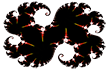Beim Anlegen der virtuellen Festplatten kommt es oft vor, dass diese zu klein dimensioniert wird. Es ist aber kein Problem, sie nachträglich zu vergrößern.
Dazu liegt im VMware-Installationsverzeichnis ein Tools namens vmware-vdiskmanager.exe
| Usage: vmware-vdiskmanager.exe OPTIONS diskName | drive-letter: Offline disk manipulation utility Options: -c : create disk; need to specify other create options -d : defragment the specified virtual disk -k : shrink the specified virtual disk -n : rename the specified virtual disk; need to specify destination disk-name -p : prepare the mounted virtual disk specified by the drive-letter for shrinking -q : do not log messages -r : convert the specified disk; need to specify destination disk-type -x : expand the disk to the specified capacity Additional options for create and convert: Disk types: The capacity can be specified in sectors, Kb, Mb or Gb. |
Beispiel
"C:\Programme\VMware\VMware Server\vmware-vdiskmanager.exe" -x 80Gb E:\VM\guest1\DATA.vmdk
Vergrößert die Platte namens DATA der virtuellen Machine im Ordner "guest1" auf 80GB.
Dies funktioniert allerdings nur,wenn kein Snapshot aktiv ist, d.h. ggf. vorher in der Console im Menü "Snapshot" den Befehl "Remove Snapshot" auswählen und warten, bis dies fertig ist! (Erkennbar, dass im Ordner keine *.lck Datei vorhanden ist)
Danach muss die Partition unter Windows mit einem Partitionsmanager noch vergrößert werden!